怎么移动QQ邮箱中的中转站文档
有的小伙伴在使用QQ邮箱软件收发邮件时,发现有一篇需要的文档在中转站中,但是却不知道如何移动该文档,那么小编就来为大家介绍一下吧。
具体如下:
1. 第一步,点击并打开QQ邮箱软件。

2. 第二步,来到下图所示的QQ邮箱主页面后,点击箭头所指的文件中转站选项。

3. 第三步,在下图所示的文件中转站页面中,点击右上角箭头所指的文件上传图标。
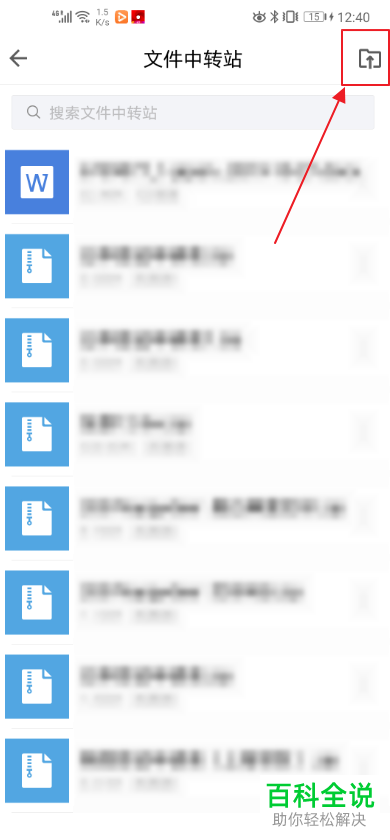
4. 第四步,我们可以看到如下图所示的弹出窗口,点击箭头所指的转在线文档选项。
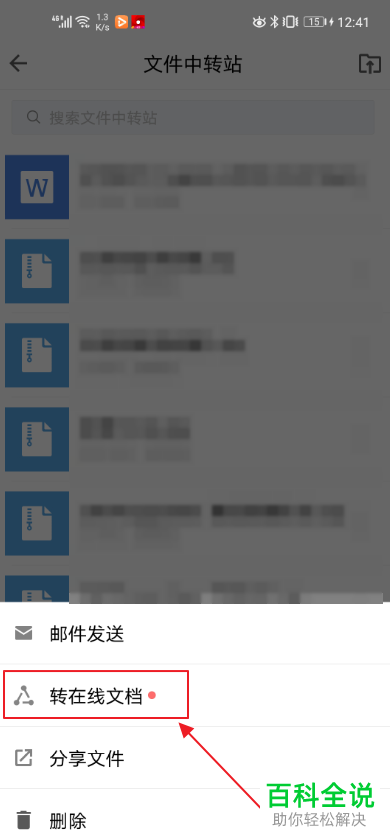
5. 第五步,来到下图所示的文档页面后,点击右上角竖着的三个点的图标。

6. 第六步,在下图所示的弹出窗口中,点击箭头所指的移动选项。
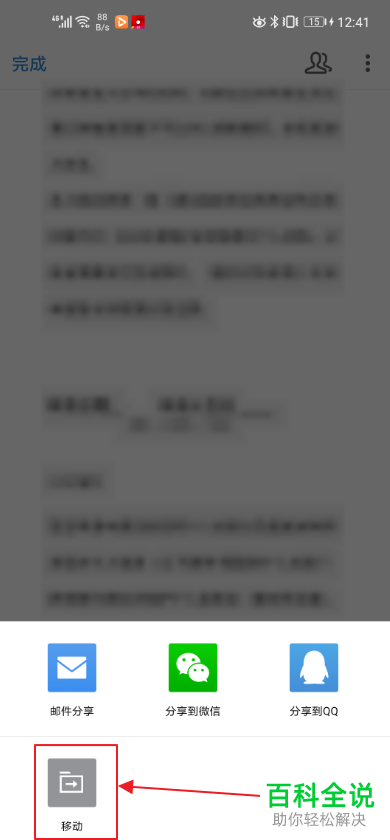
7. 第七步,我们可以看到如下图所示的在线文档页面,点击页面底部的移动到此处选项。

以上就是怎么移动QQ邮箱中的中转站文档的方法。
赞 (0)

